© JuliusKielaitis/Shutterstock.com
Als beliebteste Plattform zum Ansehen von Videos online und mit Millionen von neuen Videos, die jeden Tag hinzugefügt werden, ist YouTube voll von so ziemlich jedem erdenklichen Thema. Das gilt unabhängig davon, ob Sie Videos hochladen und Ihren eigenen Kanal erstellen oder einfach nur beiläufig neue Rezepte für das Abendessen durchstöbern.
Unter allen auf YouTube verfügbaren Einstellungen, die Sie ändern können, um Ihr YouTube-Erlebnis noch angenehmer zu gestalten, gehören die Datenschutzeinstellungen zu den wichtigsten. Werfen wir einen Blick auf alle verfügbaren Datenschutzeinstellungen, die Sie sowohl als YouTube-Ersteller als auch als gelegentlicher Browser optimieren oder implementieren können.
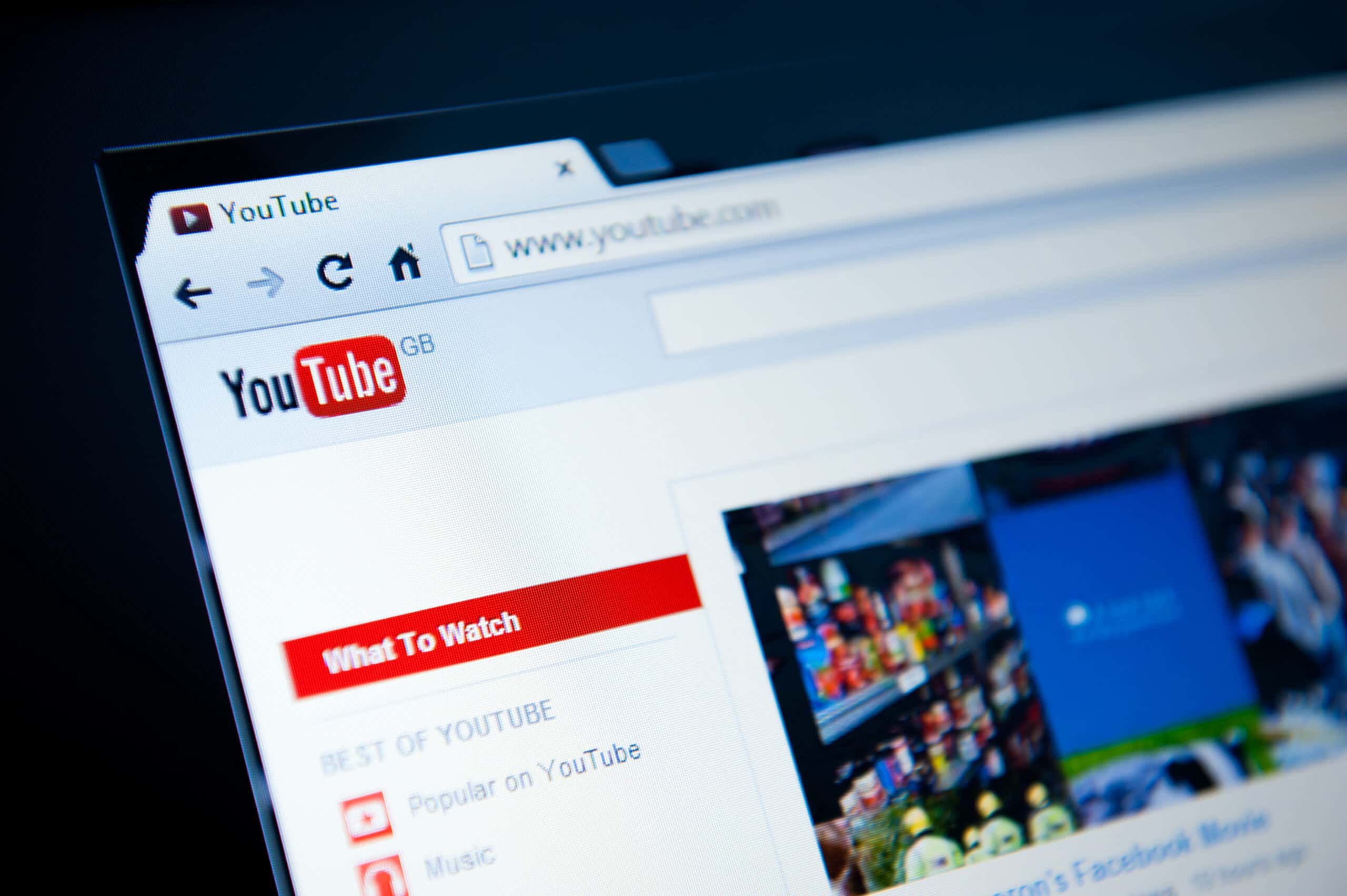
Verwalten Sie, was Sie auf YouTube Desktop teilen
Die folgende Liste von Optionen ist nicht spezifisch dafür, ob Sie ein YouTuber oder ein gelegentlicher YouTube-Benutzer sind. Hier geht es mehr darum, welche Informationen YouTube über Ihre Sehgewohnheiten, gespeicherte Wiedergabelisten und Abonnementinformationen sehen kann als alles andere. Durch das Sammeln dieser Informationen versucht YouTube, mehr Videos zu empfehlen, von denen es glaubt, dass sie Ihnen gefallen werden, wodurch Sie länger auf YouTube.com bleiben.
Schritt 1: Suchen Sie das Profilsymbol und klicken Sie auf Einstellungen
Der wichtigste Schritt für einen gelegentlichen Betrachter von YouTube-Videos besteht darin, zunächst YouTube.com zu besuchen und auf sein Profilsymbol in zu klicken oben rechts Anliegen der Seite. Wenn Sie auf dieses Symbol klicken, öffnet sich ein Dropdown-Menü und unten in diesem Menü befindet sich eine Option mit der Bezeichnung Einstellungen, klicken Sie darauf.
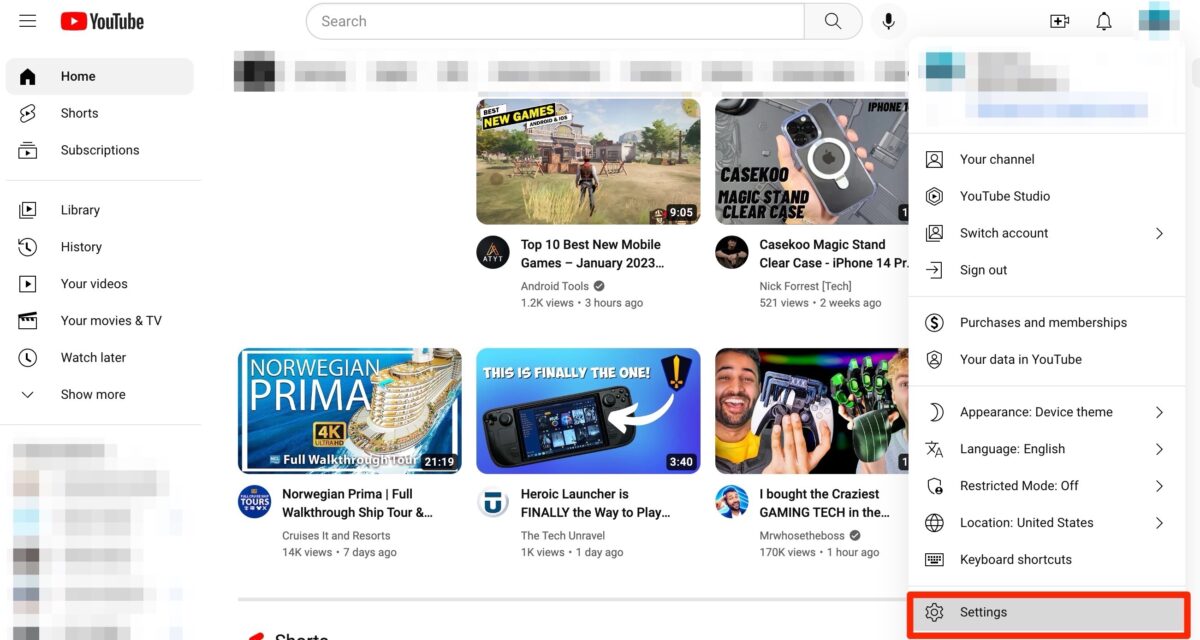 Klicken Sie auf Ihr Profilsymbol , dann Einstellungen.
Klicken Sie auf Ihr Profilsymbol , dann Einstellungen.
Auf der linken Seite des Bildschirms, unter den Einstellungen, finden Sie Datenschutz irgendwo in der Mitte des Optionssatzes, klicken Sie darauf.
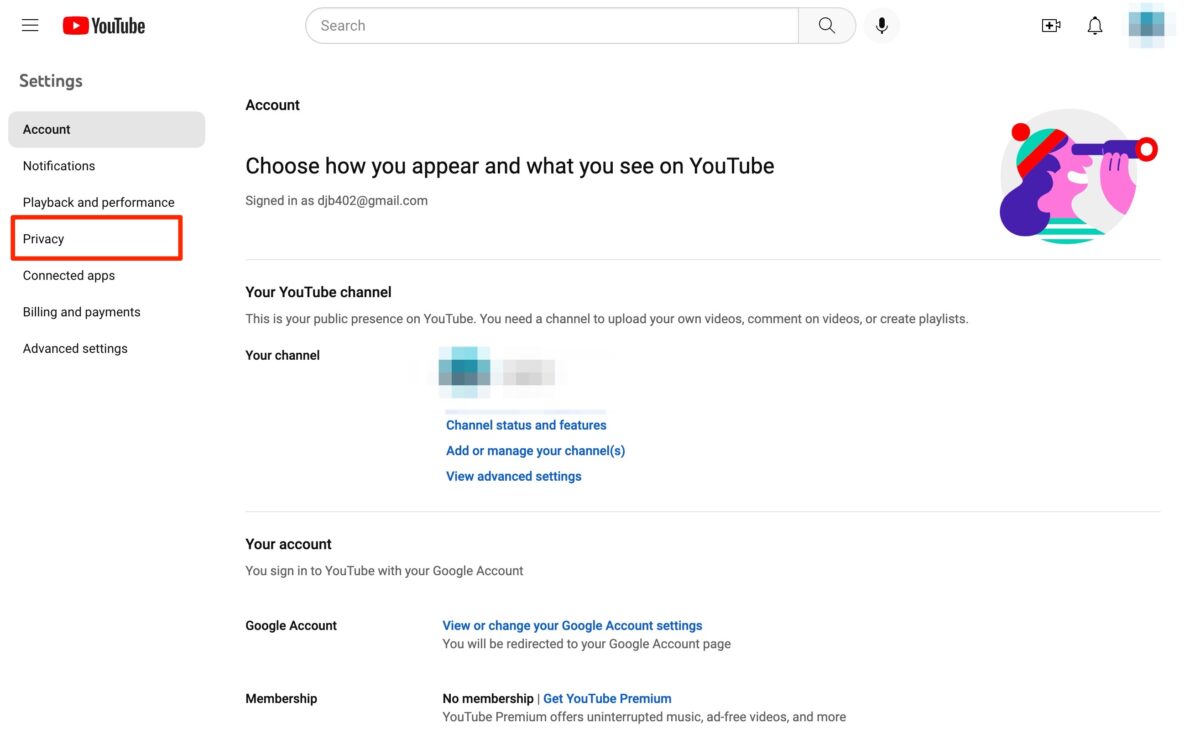 Klicken Sie auf Datenschutz.
Klicken Sie auf Datenschutz.
Verwalten, was Sie auf YouTube teilen
Innerhalb dieser Optionsgruppe gibt es mit einer sehr großen Ausnahme nur eine Handvoll Änderungen, die Sie auf YouTube vornehmen können.
Playlists und Abonnements
Alle meine gespeicherten Playlists privat halten: Wenn du diese Option aktivierst, werden keine Playlists, die von anderen erstellt wurden, auf deinem Kanal angezeigt. Jede von Ihnen erstellte Wiedergabeliste wird als separat betrachtet und es sind individuelle Datenschutzeinstellungen aktiviert. Alle meine Abonnements privat halten: Wenn Sie diese Einstellung aktivieren, bleiben Ihre Abonnements privat, sodass sie für niemanden sichtbar sind. Es gibt separate Einstellungen, die es anderen ermöglichen würden, Ihre privaten Abonnements zu sehen, aber diese Einstellung ist ein Allheilmittel, um sie vor niemandem vollständig privat zu halten.
Anzeigen auf YouTube
Diese Einstellung zeigt im Wesentlichen an, dass die Videos, die Sie sich auf YouTube ansehen, dazu beitragen, die Art der angezeigten Anzeigen zu beeinflussen. Der andere Hinweis ist, dass Sie Ihre Einstellungen in Mein Anzeigencenter ändern können, das anklickbar ist und Sie zu einem neuen Fenster führt.
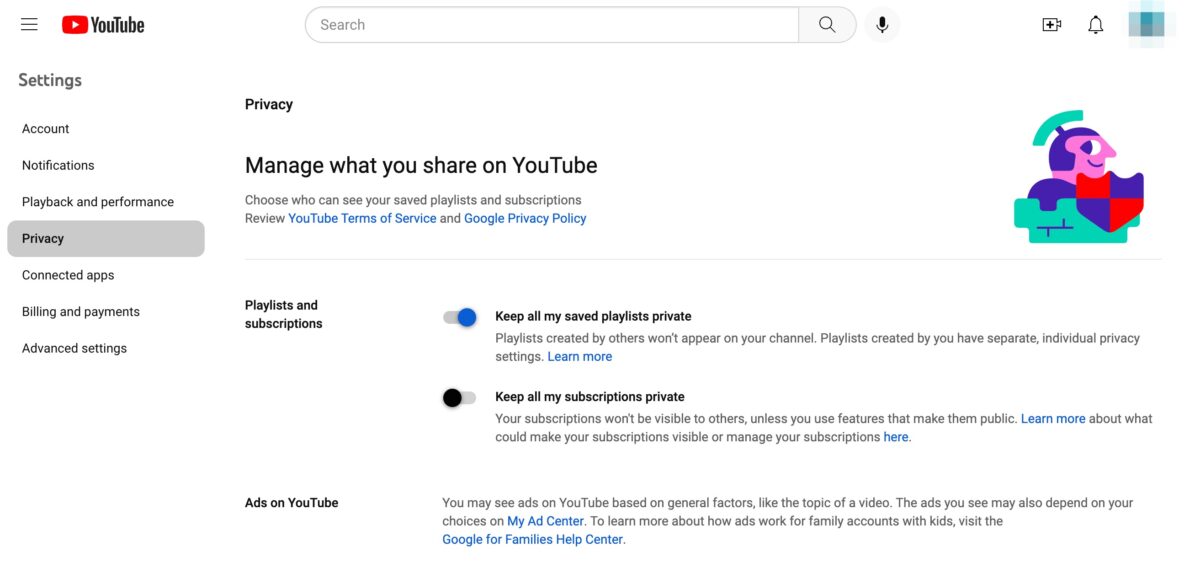 Sie haben Optionen für YouTube-Anzeigen sowie Playlists und Abonnements.
Sie haben Optionen für YouTube-Anzeigen sowie Playlists und Abonnements.
Mein Anzeigencenter
In diesem Fenster befinden sich oben links auf dem Bildschirm drei Optionen, darunter Datenschutz verwalten. Klicken Sie darauf und es wird Ihnen die Möglichkeit angezeigt, die für Anzeigen verwendeten Informationen zu aktualisieren und zu steuern.
Wenn Sie es sich ganz einfach machen möchten, können Sie „Personalisierte Werbung“ oben rechts auf dem Bildschirm deaktivieren. Dies ist ein Sammelpunkt für die Deaktivierung personalisierter Werbung und hilft Ihnen dabei, einen Teil Ihrer Privatsphäre zurückzugewinnen. Wenn Sie versuchen, zu „Nein“ zu wechseln, gibt Google Ihnen einige Warnungen aus, darunter: Ihre Informationen werden nicht für personalisierte Anzeigen auf neuen oder bestehenden Google-Websites verwendet, oder Informationen aus Ihrem Google-Konto werden nicht verwendet. Anzeigen erscheinen weniger relevant, da sie nicht auf Produkten oder Marken basieren, die für Sie und Ihren Suchverlauf von Interesse sind. Diese Einstellungen gelten für Google, einschließlich Google.com, und nicht nur für YouTube. Ihre Google-Kontoinformationen: Sie können Ihr Geschlecht, Ihre Altersgruppe und Ihre Sprache aktualisieren, anhand derer Google die Ihnen angezeigten Anzeigen personalisiert. Das Aktualisieren dieser Einstellungen kann Ihr Datenschutzniveau erhöhen oder verringern. Kategorien, die zum Anzeigen von Anzeigen verwendet werden: Innerhalb dieses Optionssatzes können Sie die Arten von Kategorien aktualisieren, für die Sie Anzeigen erhalten. Dazu gehören Beziehungen, Bildung, Industrie, Wohneigentum, Eltern usw. Aktualisieren Sie diese Einstellungen, um Ihr Datenschutzniveau zu erhöhen oder zu verringern. Zur Personalisierung von Anzeigen verwendete Aktivität: Da Google in der Lage ist, die Art und Weise, wie Sie ihre Dienste nutzen, vollständig zu sehen, können Sie Dinge deaktivieren (oder aktivieren), die zur Personalisierung von Anzeigen auf YouTube beitragen, wie z auch wenn Sie zuvor Google-Dienste verwendet haben. Aktualisieren Sie diese Einstellungen, um Ihre Privatsphäre besser zu schützen oder zu lockern. 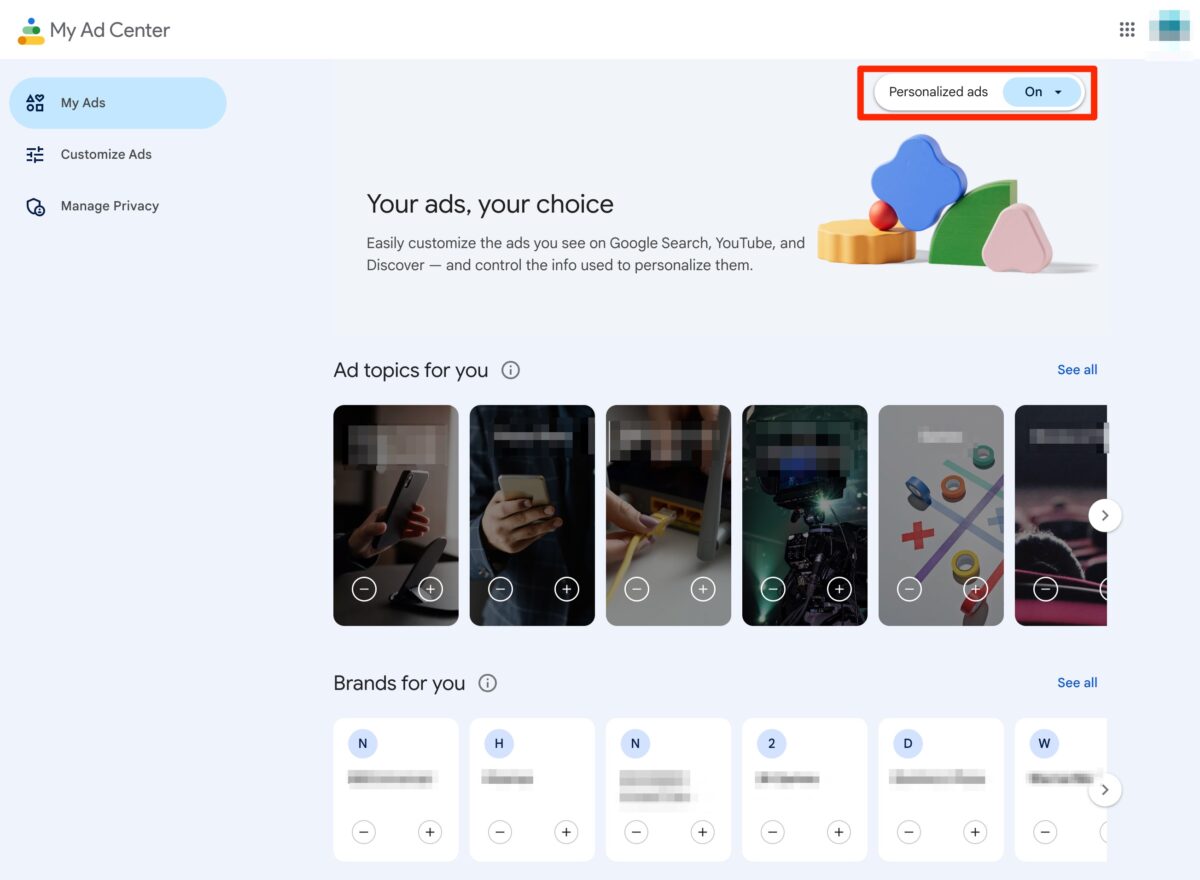 Sie können personalisierte Werbung aktivieren oder deaktivieren.
Sie können personalisierte Werbung aktivieren oder deaktivieren.
Verwalte, was du auf YouTube für Mobilgeräte teilst
Ähnlich wie bei den obigen Schritten kannst du kleine Änderungen an deinen Datenschutzeinstellungen über Mobilgeräte vornehmen, aber zum größten Teil leitet dich YouTube zu My Ad Center weiter breitere Datenschutz-Updates.
Schritt 1: Gehen Sie zu Ihrem Profilsymbol
Starten Sie, indem Sie YouTube auf Ihrem Android oder iPhone öffnen und auf das Profilsymbol in der oberen rechten Ecke tippen.
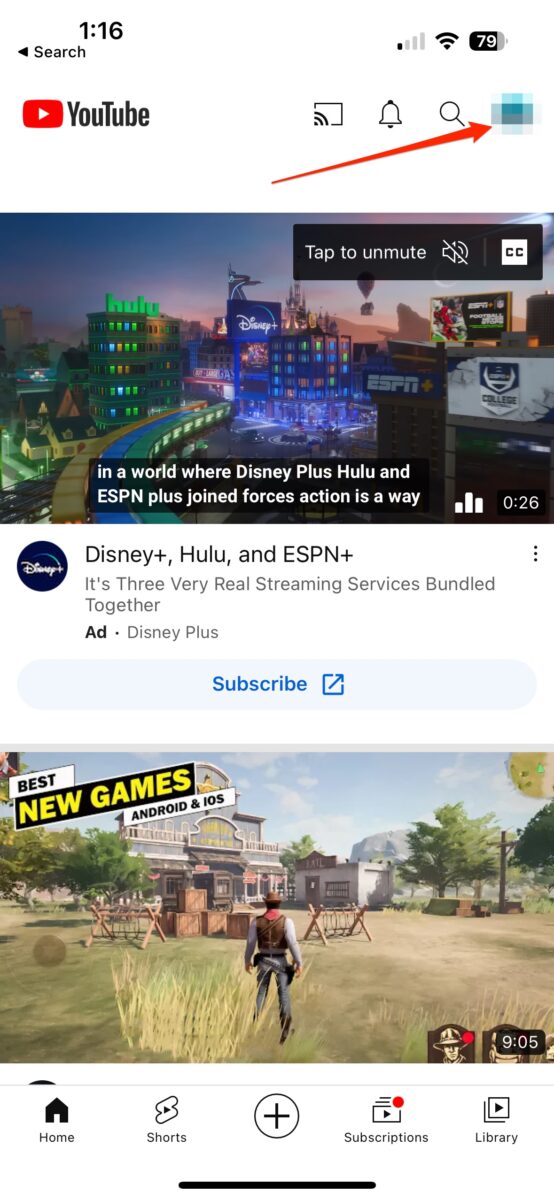 Klicken Sie auf Ihr Profil Symbol.
Klicken Sie auf Ihr Profil Symbol.
Schritt 2: Tippen Sie auf Einstellungen
Wenn das Dropdown-Fenster erscheint, tippen Sie auf Einstellungen am unteren Bildschirmrand.
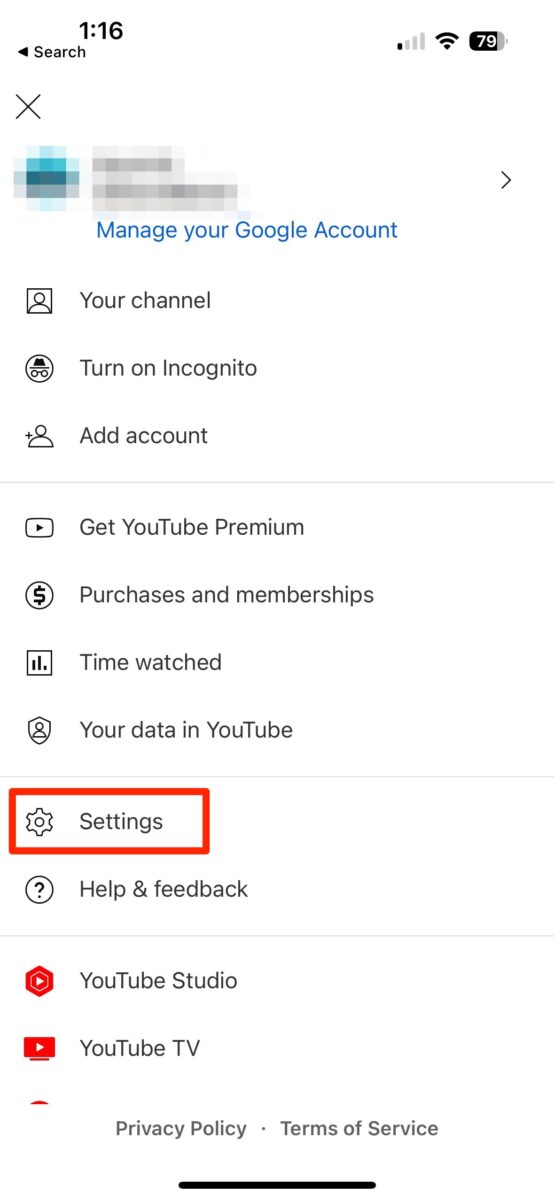 Klicken Sie auf Einstellungen.
Klicken Sie auf Einstellungen.
Schritt 3: Tippen Sie auf Verlauf & Datenschutz
In dieser Einstellungsgruppe gibt es wirklich eine Option für den Datenschutz, die als Anzeigeneinstellungen bezeichnet wird. Tippen Sie darauf und Sie werden zur My Ad Center-Website weitergeleitet, die oben für YouTube auf dem Desktop aufgeführt ist.
Tippen Sie unten auf dem Bildschirm auf Datenschutz verwalten und Sie können dieselben Änderungen und Anpassungen auf dieser Seite vornehmen oder auf Personalisierte Werbung tippen > und schalte sie aus.
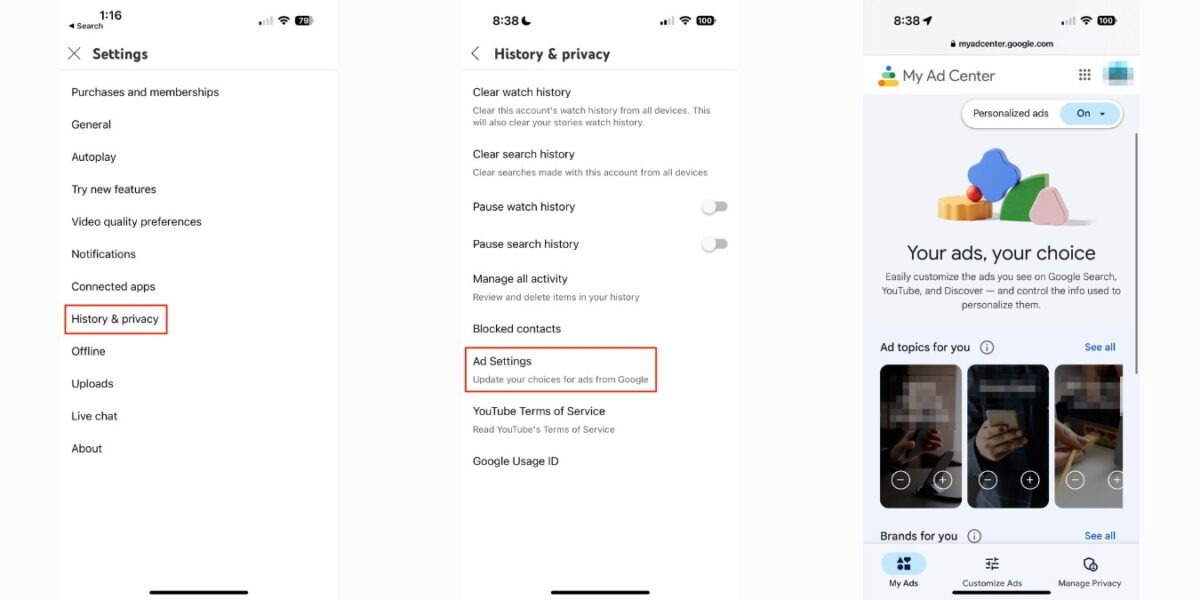 Klicken Sie auf Verlauf & Datenschutz, dann Anzeigeneinstellungen und schalten Sie Personalisierte Werbung ein oder aus.
Klicken Sie auf Verlauf & Datenschutz, dann Anzeigeneinstellungen und schalten Sie Personalisierte Werbung ein oder aus.
Datenschutzeinstellungen für Videos ändern
Als YouTube-Ersteller haben Sie alle oben genannten Datenschutzeinstellungen, die Sie aktualisieren können, um Ihre eigenen privaten Nutzungsgewohnheiten zu schützen. Sie haben auch ganz andere Datenschutzeinstellungen für Videos, mit denen Sie Ihre Privatsphäre besser schützen können.
Schritt 1: Melden Sie sich bei YouTube Studio an
Um die Datenschutzeinstellungen für YouTuber anzupassen, melden Sie sich zunächst bei YouTube Studio unter studio.youtube.com an.
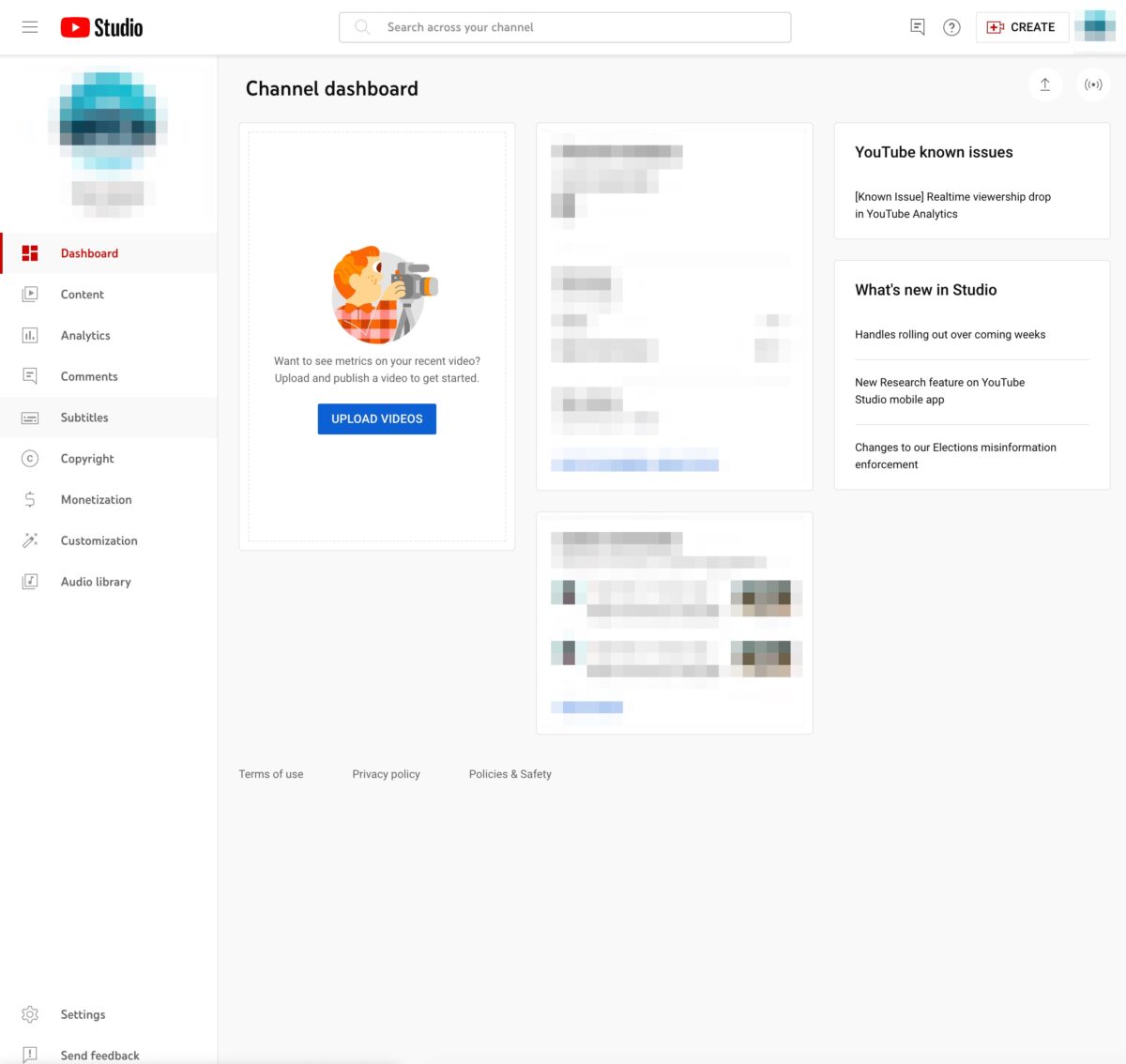 Anmelden.
Anmelden.
Sobald sich YouTube Studio öffnet, sieh auf der linken Seite des Bildschirms unter deinem Kanalnamen und deinem Profilsymbol nach. Suchen Sie die Option für Inhalt und klicken Sie darauf.
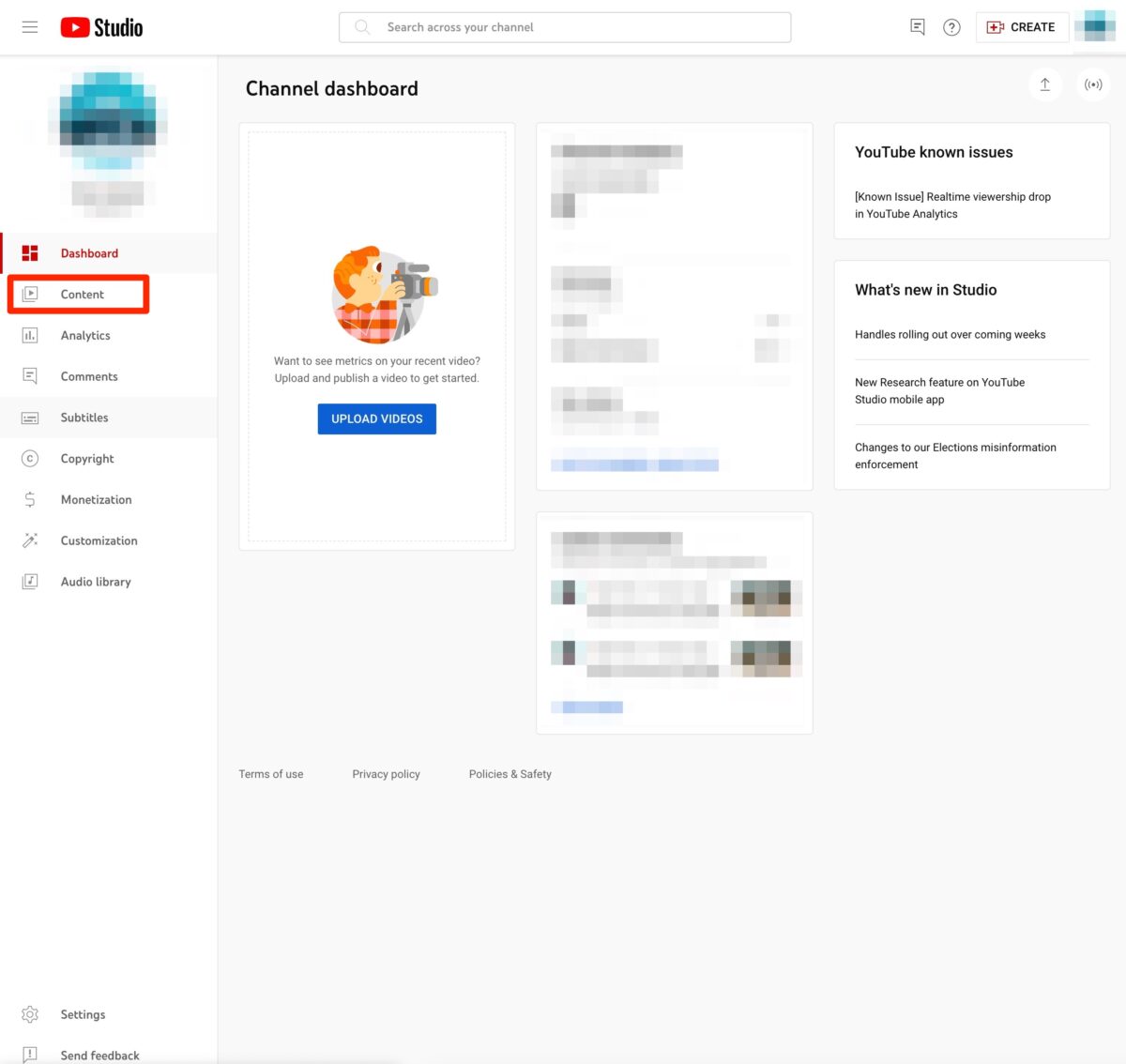 Klicken Sie auf Inhalt.
Klicken Sie auf Inhalt.
Schritt 3: Videoeinstellungen aktualisieren
Von hier aus können Sie jetzt jedes Video, das jemals hochgeladen wurde, mit einer von drei Optionen anpassen: Öffentlich, Privat oder Nicht gelistet. Sobald Sie die Änderung an einem oder mehreren Videos vorgenommen haben, klicken Sie auf Speichern.
Bevor du jedoch Änderungen vornimmst, ist es wichtig zu verstehen, wie sich „Öffentlich“, „Privat“ oder „Nicht gelistet“ auf die Sichtbarkeit deiner Videos auswirkt.
Öffentliche Videos: Wie man vermuten könnte, ist ein öffentliches Video ein Video, das von jedem, der YouTube verwendet, gesehen und mit jedem, der YouTube verwendet, geteilt werden kann. Sie werden im Feed eines Abonnenten angezeigt, können kommentiert werden und erscheinen in Suchen, verwandten Videos und Empfehlungen. Private Videos: Wenn Sie ein Video als privat festlegen, kann es nur von Ihnen und allen von Ihnen ausgewählten Personen angezeigt werden, wenn Sie ihnen einen direkten Link senden. Dieses Video wird nicht in Suchergebnissen oder verwandten Videos angezeigt und ist für niemanden sichtbar, der sich deinen Kanal ansieht. Nicht gelistete Videos: Ändern Sie Ihre Videoeinstellung auf nicht gelistete Videos und es ist irgendwo in der Mitte zwischen öffentlich und privat. Sie können über die Video-URL geteilt werden und werden einem Kanalbereich hinzugefügt, erscheinen jedoch nicht in einem Suchergebnis oder in einem verwandten Videobereich. Jeder, der über den Link verfügt, kann das Video ansehen, unabhängig davon, ob er über ein bestehendes YouTube-Konto verfügt. 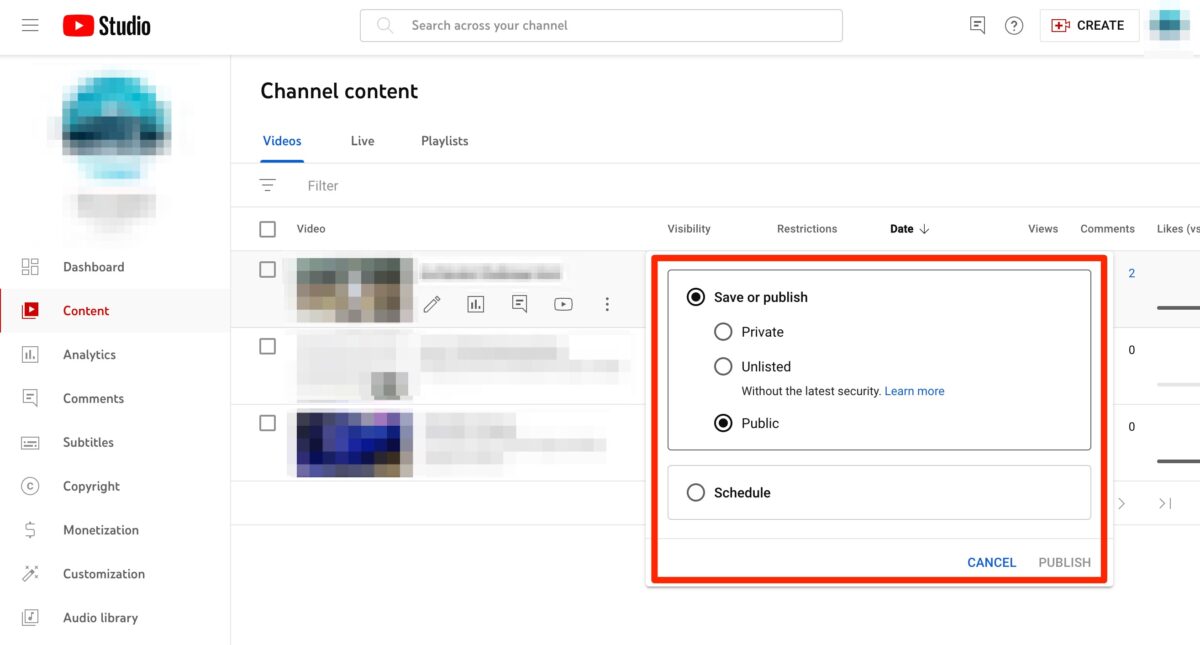 Du kannst deine Videos als privat speichern, Nicht gelistet oder Öffentlich.
Du kannst deine Videos als privat speichern, Nicht gelistet oder Öffentlich.
Datenschutzeinstellungen für Videos auf Mobilgeräten ändern
Um dieselben Änderungen an den Datenschutzeinstellungen für einzelne Videos auf einem iPhone oder Android-Gerät vorzunehmen wie auf einem Desktop, öffnen Sie zunächst die YouTube-App.
Schritt 1: Tippen Sie auf Bibliothek
Sobald die YouTube-App geöffnet ist, suchen Sie unten rechts auf dem Bildschirm nach der Schaltfläche Bibliothek und tippen Sie dann darauf darauf.
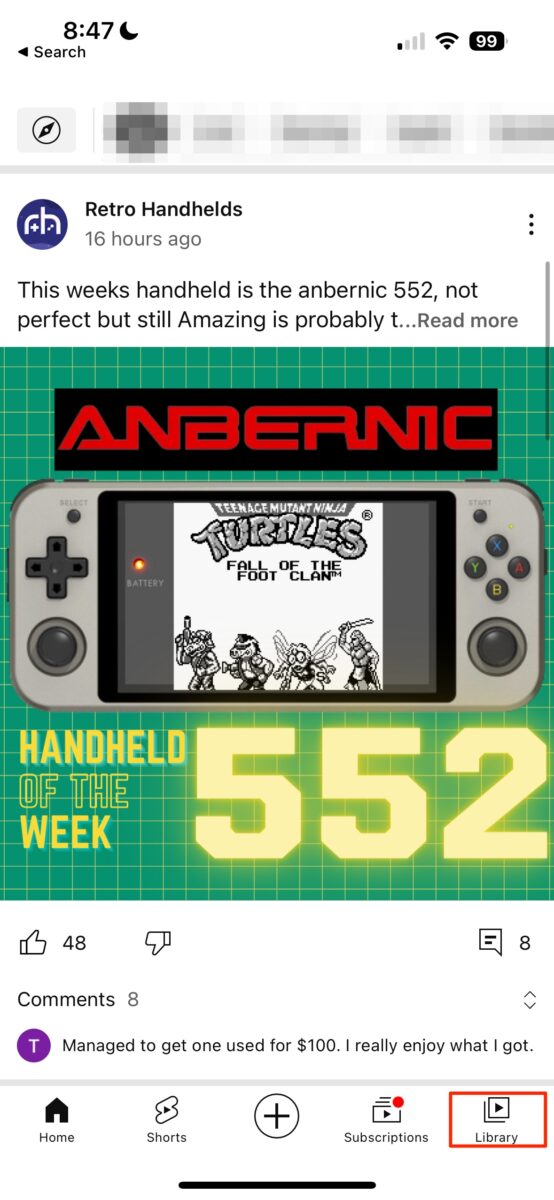 Klicken Sie auf Bibliothek.
Klicken Sie auf Bibliothek.
Schritt 2: Ihre Videos
Schauen Sie nach dem Öffnen Ihrer Bibliothek in die Mitte des Bildschirms und suchen Sie Ihre Videos und tippen Sie darauf.
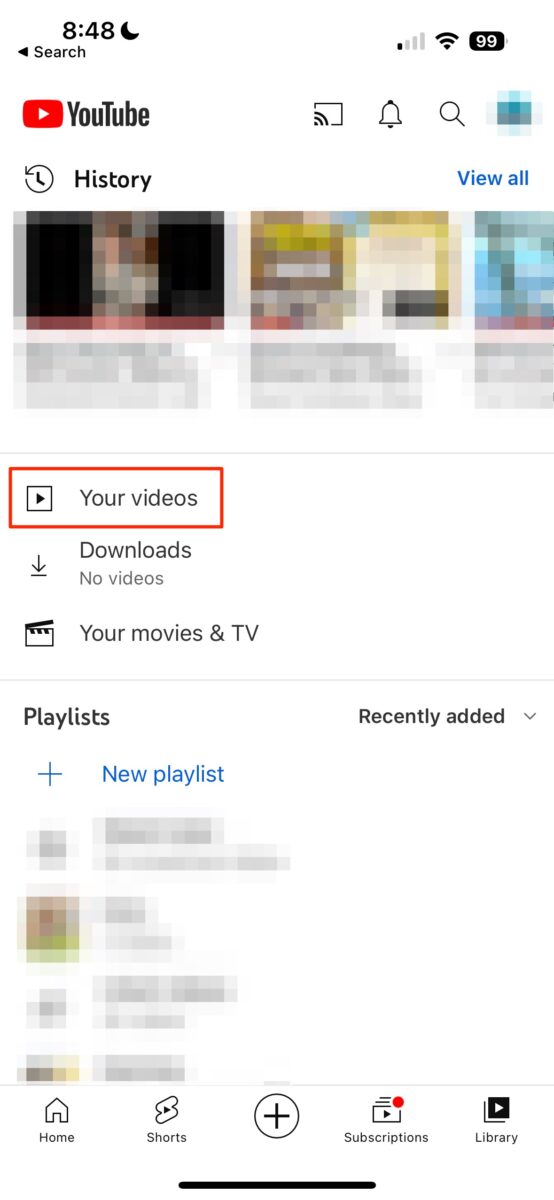 Klicken Sie auf Deine Videos.
Klicken Sie auf Deine Videos.
Schritt 3: Videoeinstellungen anpassen
Sehen Sie nun rechts neben jedem Video und identifizieren Sie das Drei-Punkte-Logo (drei Punkte übereinander), tippen Sie darauf und klicken Sie dann auf Bearbeiten.
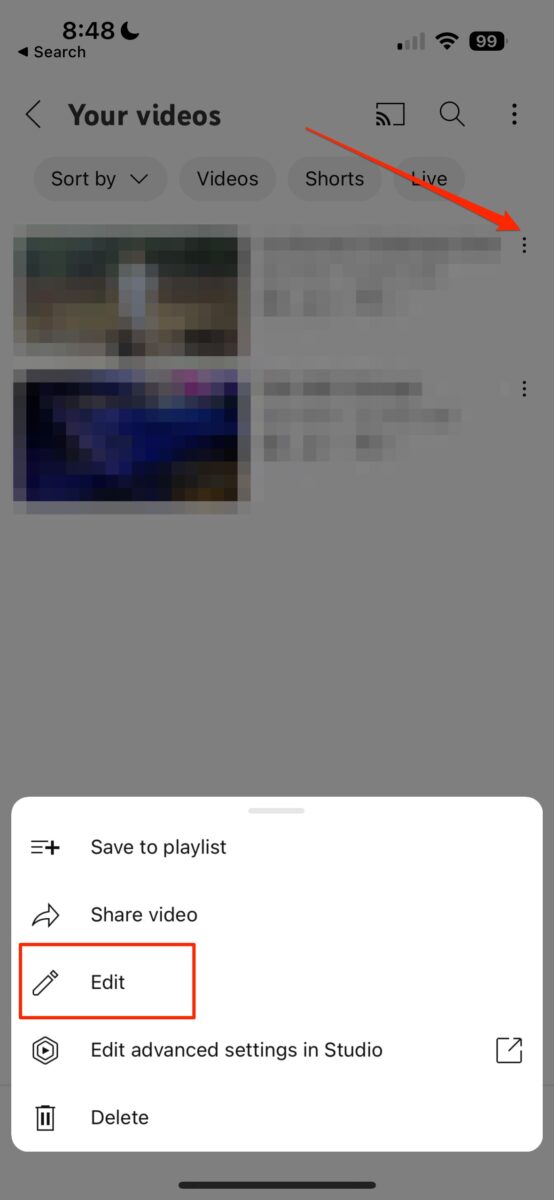 Sie können Ihre anpassen Videoeinstellungen, indem Sie auf die drei Punkte daneben klicken.
Sie können Ihre anpassen Videoeinstellungen, indem Sie auf die drei Punkte daneben klicken.
Schritt 4: Sichtbarkeitseinstellungen
Schauen Sie bei geöffnetem Fenster erneut in die Mitte des Bildschirms und tippen Sie auf Sichtbarkeit, wodurch Sie zu einem anderen Bildschirm gelangen, auf dem Sie dies tun können Wählen Sie zwischen Öffentlich, Nicht gelistet und Privat.
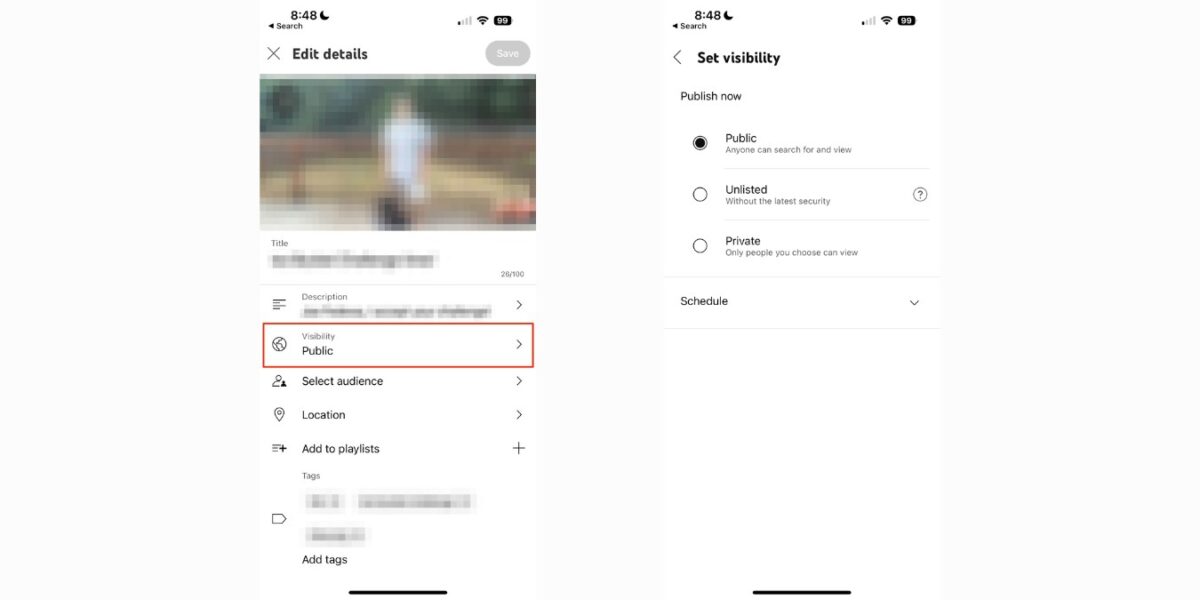 Tippen Sie auf Sichtbarkeit und stellen Sie sie dann auf Öffentlich, Nicht gelistet oder Privat ein.
Tippen Sie auf Sichtbarkeit und stellen Sie sie dann auf Öffentlich, Nicht gelistet oder Privat ein.
So ändern Sie Ihre Datenschutzeinstellungen auf YouTube FAQs (häufig gestellte Fragen)
Sind die Datenschutzeinstellungen, die Sie für YouTube anpassen, auf den Rest Ihres Google-Kontos anwendbar?
Ja, wenn Sie Ihr Profil ändern, z. B. Ihr Alter oder Ihren Familienstand, wirkt sich dies auf alle Ihre personalisierten Anzeigen aus, nicht nur auf YouTube.
Können Sie Ihre Datenschutzeinstellungen jederzeit zurücksetzen?
Ja, wenn Sie eine Datenschutzeinstellung deaktivieren, können Sie jederzeit zu YouTube und My Ad Center zurückkehren, um diese Einstellungen zu aktualisieren.
Wenn Sie ein Video privat machen, können Sie es wieder öffentlich machen?
Absolut, Sie können die Einstellungen für Videos immer wieder ändern, ohne dass Ihnen irgendeine Art von Strafe oder Wartezeit auferlegt wird.
Können Sie Ihr Video mit Freunden teilen, wenn es als privat aufgeführt ist?
Alle Videos, die als privat aufgeführt sind, können mit Freunden, Familie oder sogar Fremden geteilt werden, solange sie den Link haben.
Wenn Sie personalisierte Werbung deaktivieren, gilt das für Google und nicht nur für YouTube?
Ja, wenn Sie Änderungen in Ihrem My Ads Center vornehmen, gelten alle vorgenommenen Änderungen nicht nur für YouTube, sondern für alle Ihre Google-Websites, einschließlich Google.com.